Exness(エクスネス)で追加口座開設・複数口座開設のお申込み手続きは、1分程度で完了いただけます。
下記に、Exness(エクスネス)の追加口座開設・複数口座開設のお申込みまでの流れの詳細な画像付きの説明がございます。
目次
手順 (1) Exness(エクスネス)のパーソナルエリアに「新規口座開設」ボタンをクリックする
(1)Exness(エクスネス)のパーソナルエリアのマイアカウントにサインインして、「新規口座開設」をクリックします。
※ まだ口座をお持ちでない方には、「Exness(エクスネス)リアル口座開設」のお申し込みから無料で開設することができます。
尚、口座開設後には、Exness(エクスネス)のホームページなどで表示される「サインイン」のボタンをクリックしても、ログインすることができます。
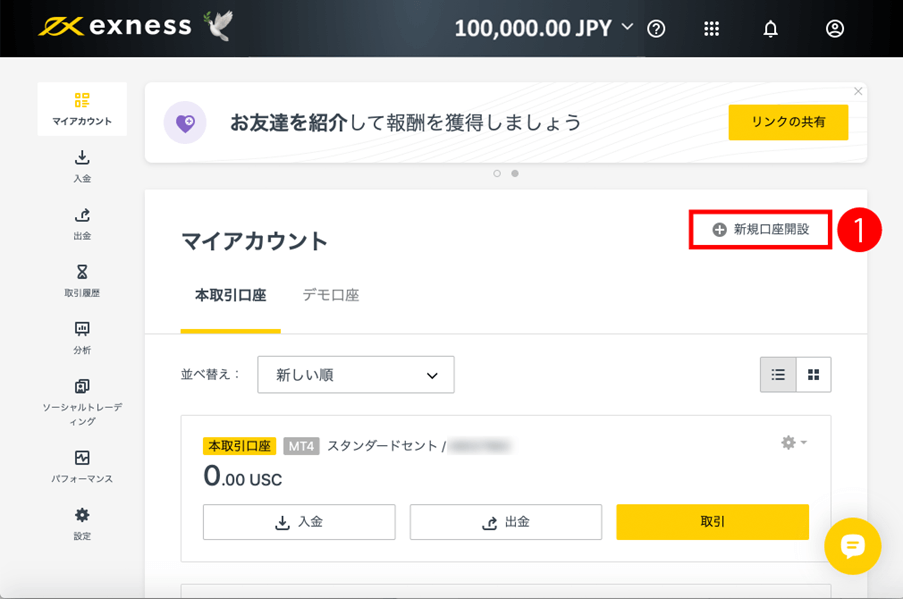
手順 (2) Exness(エクスネス)のパーソナルエリアに「本取引口座開設」ボタンをクリックする
(2)追加で新規開設をしたい口座タイプを一覧から選び、「本取引口座開設」をクリックします。
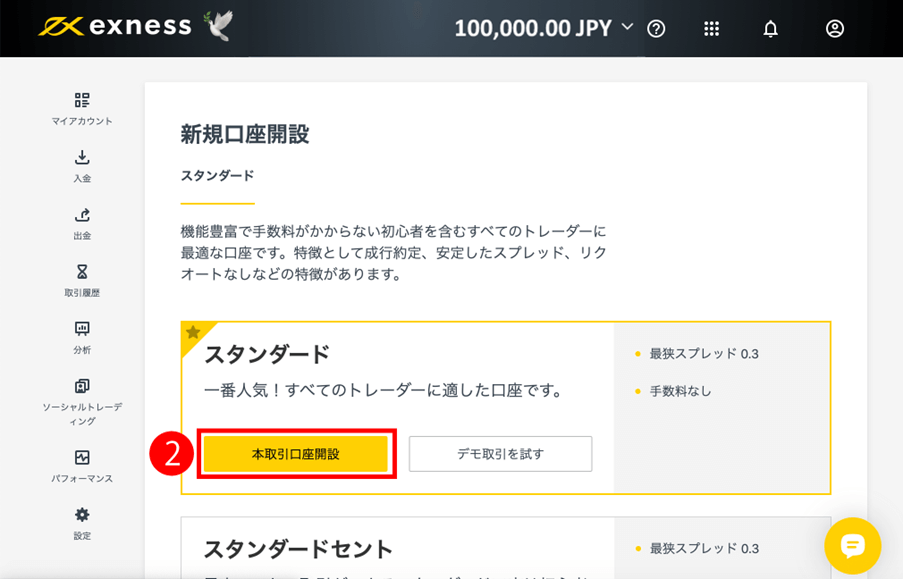
手順 (3) Exness(エクスネス)のパーソナルエリアに希望の取引プラットフォームを選択する
(3)「本取引口座開設」を選択します。(ご希望の場合には、デモ口座も開設可能です。)
(4)この新規口座でご利用を希望の取引プラットフォームを「MT5」もしくは「MT4」から選択します。
(5)最大レバレッジはプルダウンメニューで変更も可能で、条件が合えば、「1:無制限」も選択可能です。後から変えることもできますので、ここでは初期設定で選べるものから、お好みのものを選択しておいて下さい。
(6)口座通貨を選択します。米ドル、日本円、ユーロなどの多数の候補から、プルダウンメニューで1つが選べます。口座通貨は一度設定すると後からの変更はできませんが、もし別の通貨の口座も欲しい場合には、追加でその通貨の新規追加口座を別途開設することが可能です。すでに入金済の通貨と異なる場合には、両替が自動換算されます。
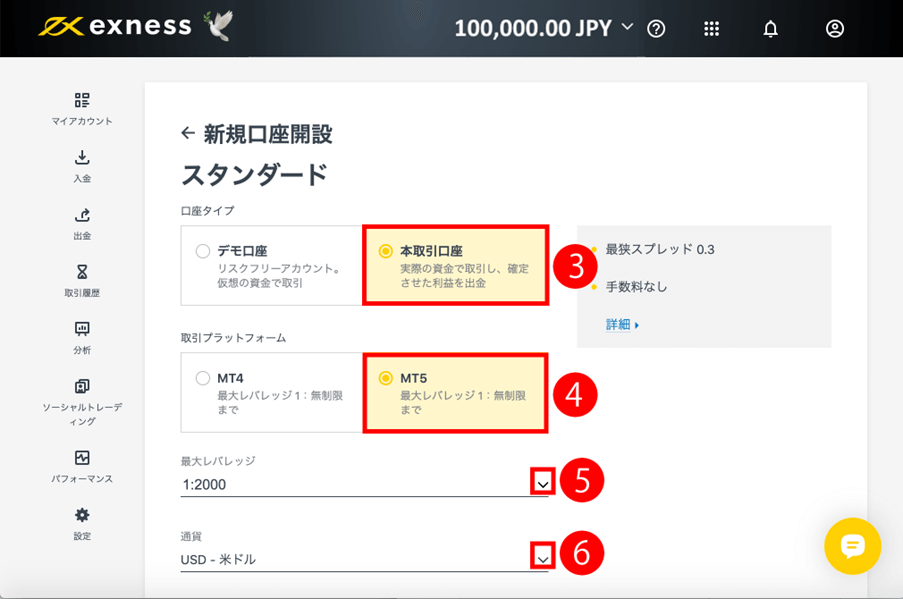
手順 (4) Exness(エクスネス)のパーソナルエリアにニックネームとパスワードを設定する
(7)新規開設口座には、分かりやすいニックネームをつけることもできます。例えば、2つ目の予備のスタンダード口座を区別したい場合に、「スタンダード予備」など。もちろん、そのままでも大丈夫です。
(8)口座毎のパスワードを設定します。他の口座と同じものも使用可能ですが、口座毎にパスワードを変えることもできます。
(9)下方にスクロールして「口座開設」ボタンを押せば、新規追加口座を開設することができます。
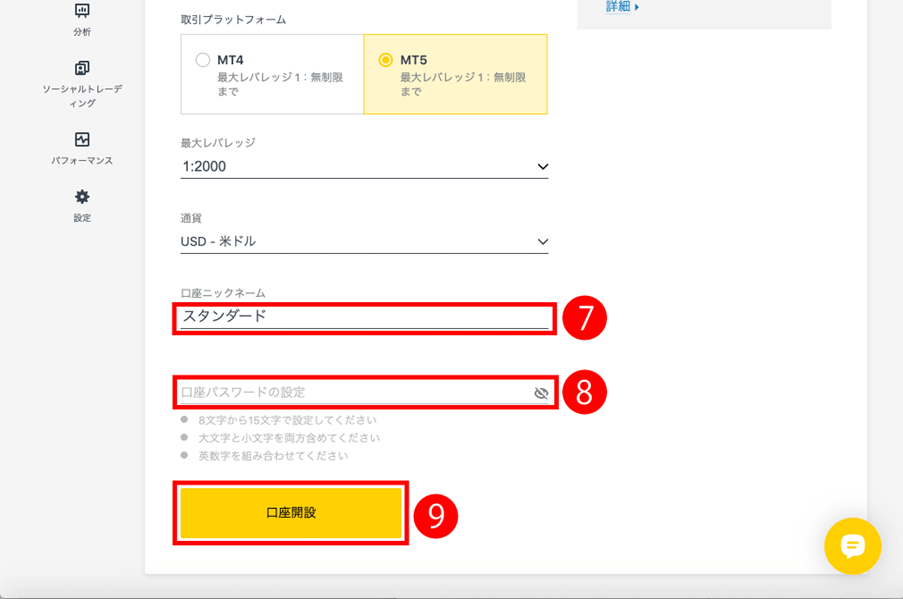
ここまでで、Exness(エクスネス)の追加口座開設・複数口座開設のお申込み手続きが完了です。
- ※ Exness(エクスネス)のリアル口座開設お申し込みフォーム
- ※ Exness(エクスネス)の口座タイプ
- ※ Exness(エクスネス)の会社概要・主な特徴
- ※ Exness(エクスネス)の専用サイト
Exness (エクスネス)へ口座開設のお申し込み
Exness (エクスネス)へ口座開設のお申し込みをご希望のお客様は、是非下記「Exness リアル口座開設」ボタンよりお申し込みください。
Exness (エクスネス)のカテゴリ別のよくあるご質問
お問い合わせ
お客様は、「海外FX会社のよくあるご質問」では解決しない場合は、下記の「お問い合わせ」ボタンをクリックのうえ、東西FXカスタマーサポートセンターへ専用フォームもしくは、お電話・FAXにてお問い合わせください。
 海外FX口座開設サポート
海外FX口座開設サポート 海外FX口座開設に必要な書類
海外FX口座開設に必要な書類 海外FX口座開設メリットとは
海外FX口座開設メリットとは







 海外FX会社ランキング
海外FX会社ランキング 海外FX会社の特徴比較
海外FX会社の特徴比較 東西FXタイアップキャンペーン実施中
東西FXタイアップキャンペーン実施中 海外FXキャンペーン実施中
海外FXキャンペーン実施中 FXニュース一覧
FXニュース一覧 マーケットコメント覧
マーケットコメント覧 海外FXのお知らせ一覧
海外FXのお知らせ一覧 海外FXの初心者方向けの情報
海外FXの初心者方向けの情報 FX週刊ニュース一覧
FX週刊ニュース一覧 海外FXのキャンペーン情報一覧
海外FXのキャンペーン情報一覧 FX中級者
FX中級者 FX中級者
FX中級者 FX上級者
FX上級者 NEW FX用語辞典
NEW FX用語辞典 損益計算シミュレーション
損益計算シミュレーション 最大単位数シミュレーション
最大単位数シミュレーション 証拠金シミュレーション
証拠金シミュレーション ピップ値計算機
ピップ値計算機 ロスカットシミュレーション
ロスカットシミュレーション












